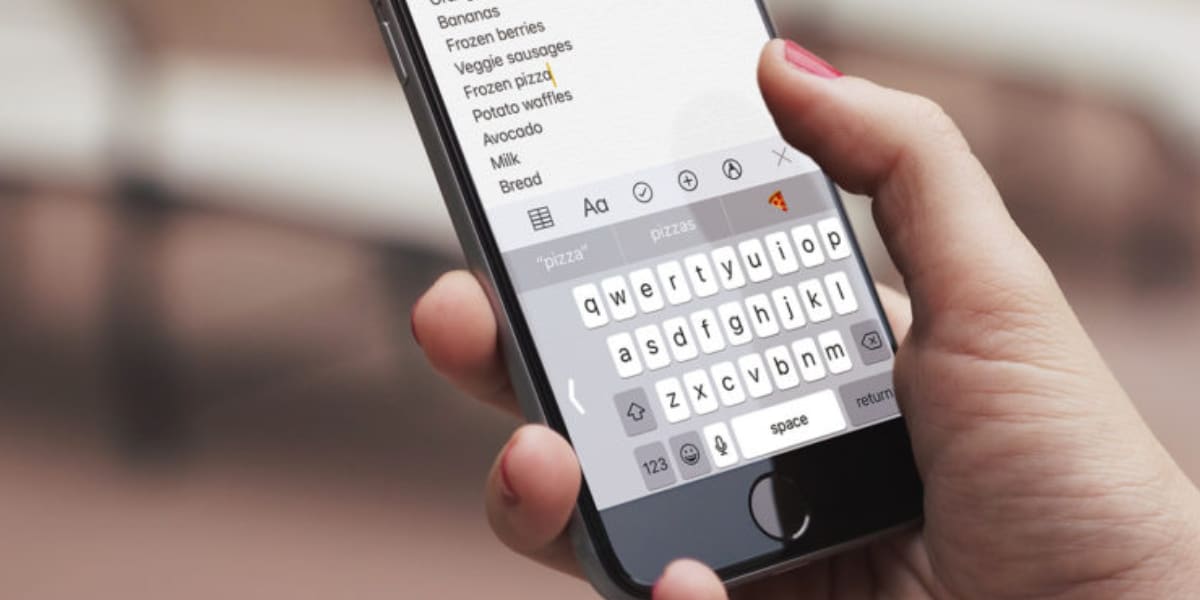
Olen aistiharhoja siitä, kuinka lapset nykyään pystyvät kirjoittamaan niin nopeasti iPhone-näppäimistöllä. He käyttävät kahden käden peukaloita pirullisella nopeudella. Tämä artikkeli on suunnattu heille.
Ja sanon, että se pätee heihin, koska he voivat parhaiten arvostaa, jos viime aikoina He näkevät, että näppäinpainallukset viivästyvät Koska ne päivitettiin iOS 14: een. Joten jos olet yksi heistä ja kärsit mainitusta "viiveestä", aiomme antaa sinulle joitain ratkaisuja ongelman korjaamiseen.
Jotkut käyttäjät ovat saattaneet huomata jonkin verran "viivettä" käyttäessään iPhonensa näppäimistöä koska ne päivitettiin iOS 14: een. Erilaisilla foorumeilla jotkut käyttäjät ovat jo ilmestyneet valittamaan tästä ongelmasta.
On selvää, että se on ohjelmisto-ongelma, jonka Cupertino on varma, että he ovat jo tarkistamassa ja todennäköisesti korjattu tulevassa iOS 14 -päivityksessä. Vaikka niin tapahtuu, katsotaanpa, mitä voimme tehdä yksin, jotta vältetään se ärsyttävä viive, jos olet konekirjoituspeto ja huomaat tämän "viiveen".
Päivitä iOS uusimpaan versioon
Suosittelemme aina päivittämään laitteesi uusimpaan versioon, jonka Apple on julkaissut. Sinulla ei ehkä ole sitä päivitetty, ja yritys on jo korjannut tämän virheen. Aloita tästä, ennen kuin käytän myöhemmin selittämiäni menetelmiä.
Kirjoita sisään Asetukset, sitten Yleiset ja Ohjelmistopäivitys. Jos sinulla on vireillä, korjaa se. Jos olet ajan tasalla, jatka lukemista.
Nollaa näppäimistön sanakirja
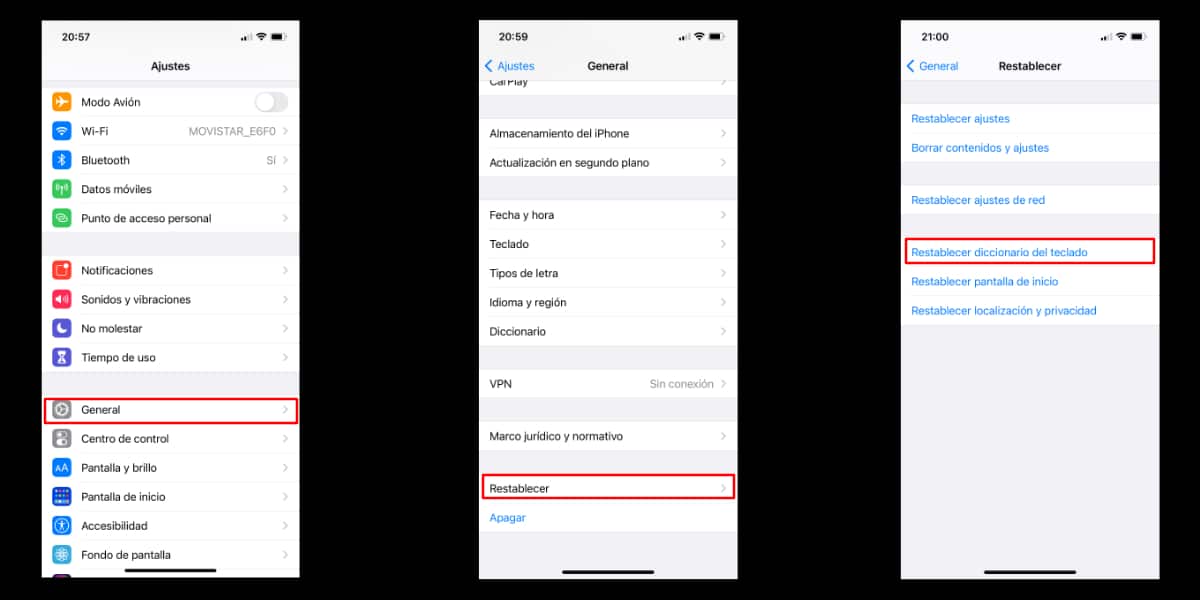
Tämä nollaa näppäimistön sanakirjan.
Yksi viivästymisen syistä voi olla automaattiset ja ennakoivat korjaustoiminnot kun kirjoitat. Kirjoittaessasi iPhone oppii uusia sanoja taustalla ja käyttää niitä tuleviin automaattisiin korjausehdotuksiin.
Kaikki nämä tiedot kerääntyä näppäimistön välimuistiin, mikä voi lopulta hidastaa näppäimistön reagoivuutta ja yleistä suorituskykyä, erityisesti vanhemmissa malleissa. Hänen tehtävänsä on nollata näppäimistön sanakirja ja tyhjentää välimuisti.
Voit tehdä tämän seuraavasti:
- Mene asetuksetja kirjoita general.
- Siirry näytön alareunaan ja napauta palauttaa.
- Täällä sinun tarvitsee vain napauttaa Nollaa näppäimistön sanakirja.
- Tunnista itsesi ja voila.
Yritä nyt nähdä, oliko tämä sinun ongelmasi, ja se on ratkaistu.
Varmista, että sinulla on tallennustilaa
Ota huomioon, että laite tarvitset tilaa näppäimistön välimuistin sijoittamiseen. Jos iPhonesi on raskaasti ladattu ja sinulla ei ole ilmaista tallennustilaa, se voi olla yksi jatkuvien "viiveiden" syistä, ei vain näppäimistön viiveistä. Jätä minulle tilaa työskennellä mukavasti.
Käynnistä iPhone uudelleen
Jos huomaat näppäimistön palautuksen jälkeen edelleen viivettä, yritä käynnistää pääte uudelleen. Useimmat tämänkaltaiset pienet ohjelmistoon liittyvät virheet ja häiriöt voidaan ratkaista yksinkertaisesti käynnistämällä iPhone uudelleen.
Jos käytät iPhonea Face ID, paina sivupainiketta ja äänenvoimakkuuden lisäyspainiketta päästäksesi virrankatkaisuvalikkoon. Toisaalta, jos käytät iPhonea touch ID, paina vain virtapainiketta ja pidä sitä painettuna. Lisäksi voit sammuttaa iPhonen myös Asetusten kautta.
Lisäksi voit myös yrittää pakottaa iPhonen uudelleenkäynnistykseen, joka on "enemmän petoa" menetelmä kuin edellinen. Kuuma nollaus. IPhoneissa, joissa on fyysiset kotipainikkeet, tämä voidaan tehdä yksinkertaisesti pitämällä virtapainiketta ja kotipainiketta painettuna samanaikaisesti, kunnes näet Apple-logon näytöllä.
Uudemmissa iPhonissa, joissa on Face ID, sinun on ensin napsautettava äänenvoimakkuuden lisäyspainiketta, sitten äänenvoimakkuuden vähennyspainiketta ja pidettävä sitten sivun / virtapainiketta painettuna, kunnes näet Apple-logon.
Palauta laite
Tämä on viimeinen luodin kammiossa. Olen tallentanut sen viimeiseksi, koska se on epäilemättä kaikkein tylsin. Tee ensin varmuuskopio iPhonesta ja tee täydellinen palautus. Valitse Asetukset, Yleiset, Nollaa ja Tyhjennä sisältö ja asetukset.
Jos käytät viimeistä luettelomerkkiä ja huomaat silti näppäimistön viivettä, ota yhteyttä häneen Virallinen Applen tekninen tuki. Onnekas.
